Come spostare la barra delle applicazioni in Windows 11
Finestre 11 ha visto una, osiamo dire, una riprogettazione in stile Mac arrivare al sistema operativo di Microsoft. Da nessuna parte questo era più evidente che con la barra delle applicazioni, spostando al centro tutto al centro. Se non è per te, ecco come spostarlo indietro.
La riprogettazione di Windows per la sua ultima iterazione ha visto l'attenzione su angoli più arrotondati, finestre simili al vetro e un'esperienza complessivamente più gradevole dal punto di vista estetico. Windows ha sempre avuto a che fare con la funzionalità, ma ora anche il sistema operativo ha una forma potenziata.
Uno dei cambiamenti più evidenti per gli utenti è stata la decisione di spostare la barra delle applicazioni dalla parte inferiore sinistra del display al centro, come in MacOS. Ad alcuni può sembrare un piccolo cambiamento, anche gradito. Ma, per altri, potresti essere abituato a come Windows è stato per molti anni e preferiresti riaverlo. Ecco la nostra semplice guida su come spostare la barra delle applicazioni in Windows 11. Inoltre, controlla la nostra sezione Risoluzione dei problemi se hai ulteriori domande sulla barra delle applicazioni.
Di cosa avrai bisogno:
- Un PC Windows 11
La versione breve
- Apri Impostazioni
- Vai a Personalizzazione
- Seleziona Barra delle applicazioni
- Fare clic su Comportamenti della barra delle applicazioni
- Cambia l'allineamento della barra delle applicazioni a sinistra
-
Fare un passo
1Apri Impostazioni

Apri il menu Start e cerca Impostazioni.

-
Fare un passo
2Vai a Personalizzazione

Una volta in Impostazioni, seleziona Personalizzazione.

-
Fare un passo
3Seleziona Barra delle applicazioni

Dal menu Personalizzazione, fai clic su Barra delle applicazioni.

-
Fare un passo
4Fare clic su Comportamenti della barra delle applicazioni

Seleziona Comportamenti della barra delle applicazioni per aprire il relativo menu.

-
Fare un passo
5Cambia l'allineamento della barra delle applicazioni a sinistra

Nel menu a discesa Allineamento barra delle applicazioni, cambia Centro in Sinistra. O, viceversa, se lo stai ripristinando.

Risoluzione dei problemi
In Windows 10, è stato abbastanza facile spostare l'intera barra delle applicazioni in una posizione diversa sullo schermo. Windows 11 opta per mantenerlo in basso, con la possibilità di spostare invece l'allineamento della barra delle applicazioni.
Potrebbe piacerti…

Come programmare un'e-mail in Gmail

Come creare una coppia stereo Sonos Era 100
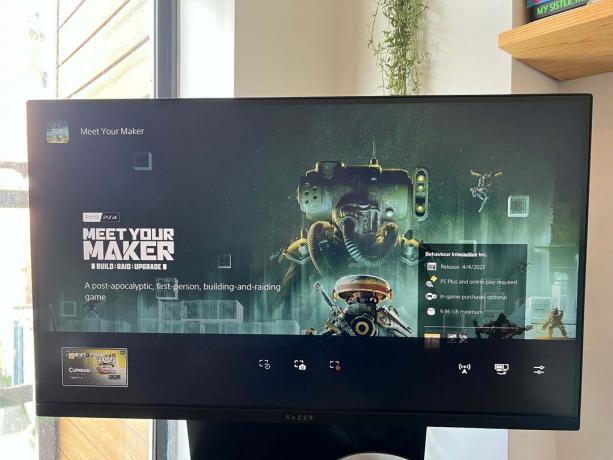
Come trovare screenshot e clip video su PS5

Come usare WhatsApp su un iPad

Come creare un'etichetta Gmail
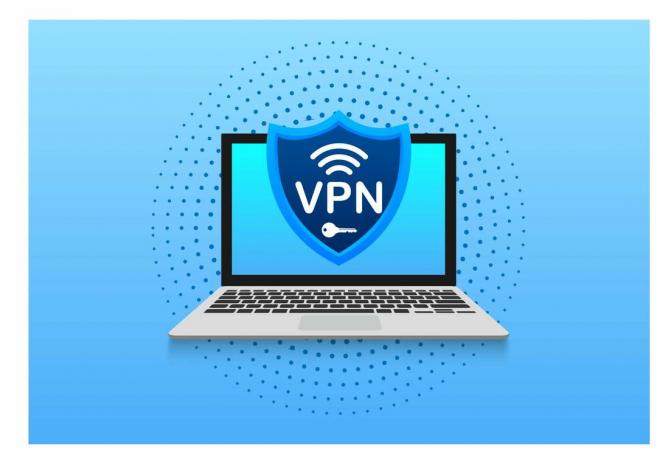
Come disattivare la connessione automatica su NordVPN
Perché fidarsi del nostro giornalismo?
Fondata nel 2003, Trusted Reviews esiste per offrire ai nostri lettori consigli approfonditi, imparziali e indipendenti su cosa acquistare.
Oggi abbiamo milioni di utenti al mese da tutto il mondo e valutiamo più di 1.000 prodotti all'anno.


